4月2024更新:使用我们的优化工具停止收到错误消息并减慢您的系统速度。 立即获取 此链接
- 下载并安装 修复工具在这里。
- 让它扫描你的电脑。
- 然后该工具将 修理你的电脑.
很多人都喜欢升级到Windows 10时获得的升级。 他们的软件使他们在桌面上具有出色的专业外观,更好地组织文件和应用程序,以及可以帮助运行程序,定位程序,提供新闻和更新等的助手。 Windows 10绝对是其前身操作系统平台的一次巨大飞跃,除了在Windows上遇到激活错误的少数人。 如果您遇到同样的问题,请不要再担心,因为本文将概述激活错误代码的一些快速修复。
升级到Windows 10的用户可以重新安装而无需重新激活,因为Windows 10将信息存储在PC中,并帮助安装程序在需要重新安装时收集该信息。 但是,与任何其他操作系统一样,如果他们重新安装Windows 10或类似的东西,可能会有一些用户将面临此问题。 如果是这种情况,请执行以下操作:
无法激活从Windows 10或Windows 7更新免费升级的Windows 8
在遇到问题之前,您可能会利用Windows 10的Beta版本。 请执行以下说明以重新激活。
- 单击开始转到设置。 单击更新和安全,然后单击激活。
- 单击转到商店。如果您看到适用于您的设备的有效许可证,那么您应该可以毫无问题地激活。 但是,如果没有,那么你需要从商店购买Windows。
如果您看不到“转到商店”选项,请与您组织的支持团队联系。
错误代码0xC004C4AE和0xC004E003:“正版验证检测到篡改的Windows二进制文件”和“软件许可服务报告许可证评估失败”
您可能已经安装了Windows当前不支持的第三方显示语言等应用程序,这就是您收到此错误的原因。 跑 “系统还原” 并将您的PC重置为较早的设置。 这应该消除有关您的Windows二进制文件被篡改的恼人通知。
另外,请确保系统上的时间,时区和日期正确无误。 在这种情况下,您可能会得到以下内容。
错误代码0x80072F8F:发生安全性错误。
如果您的计算机的日期和时间设置不正确或Windows无法连接到在线激活服务,则会出现此激活错误。
- 按照以下步骤更正您的PC的日期和时间:
- 转到开始>设置>时间和语言>日期和时间
- 将条目更改为正确的日期和时间。
如果是互联网连接问题,请按照以下说明操作:
点击 Start 开始 去 个人设置。 点击 更新与安全 并选择 网络问题排查工具, 然后 互联网连接,然后点击 运行故障排除程序.
按照说明识别并修复网络问题。 重新启动您的PC以检查是否可以解决问题。
错误代码0xC004C008和0xC004C003:“激活服务器报告产品密钥已超过其解锁限制”和“此产品密钥不起作用”
如果您尝试输入激活工具的产品密钥是拼写错误或已在其他系统上使用的产品密钥,您将收到此错误,并将要求重新输入或获取新的产品密钥。 在Microsoft软件许可条款允许的多台PC上使用的产品密钥将禁止进一步激活。 您应该为使用Windows的每台PC购买产品密钥,以解决此问题。
要从Windows应用商店购买产品密钥:
- 单击开始,然后单击设置,然后单击更新和安全性,最后单击激活。
- 选择转到商店,然后按照Windows说明购买软件。
错误代码0xC004F061:软件授权服务确定此指定的产品密钥只能用于升级,而不能用于干净安装。
如果您的PC上未安装以前版本的Windows,则可能会收到此错误。 您看,在输入产品密钥以升级到Windows 7之前,您需要安装Windows 8或10。 您需要重新安装旧的Windows 7或8安装盘,然后重新尝试升级到Windows 10。 您可以使用收到的升级密钥来激活Windows,或者如果您的升级是免费升级,只需跳过激活并继续此过程,因为服务器应自动将您的系统识别为免费Beta安装的接收者。
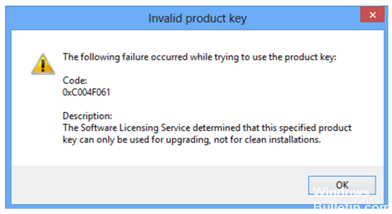
2024年XNUMX月更新:
您现在可以使用此工具来防止 PC 问题,例如保护您免受文件丢失和恶意软件的侵害。 此外,它是优化计算机以获得最大性能的好方法。 该程序可轻松修复 Windows 系统上可能发生的常见错误 - 当您拥有触手可及的完美解决方案时,无需进行数小时的故障排除:
- 步骤1: 下载PC修复和优化工具 (Windows 10,8,7,XP,Vista - Microsoft金牌认证)。
- 步骤2:点击“开始扫描“找到可能导致PC问题的Windows注册表问题。
- 步骤3:点击“全部修复“解决所有问题。
错误代码0xC004FC03:激活Windows副本时出现网络问题。
您的计算机无法激活,因为您未连接到互联网。 另一个原因可能是防火墙设置阻止Windows完成激活过程。 首先,检查连接,然后如果您确定是,请打开Windows防火墙并添加激活例外。 如果问题仍然存在,请通过电话激活Windows 设置>更新和安全>激活。 选择时,您将看到一步一步的过程 通过电话激活Windows。 只需按照激活程序激活Windows 10即可。
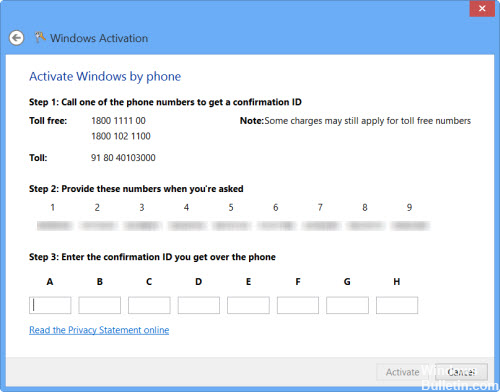
错误代码0x8007232B:DNS名称不存在。
您可能一直在尝试在家中激活您的工作PC。 如果您没有连接到工作场所的网络,Windows将只是提供此错误,告诉您正在尝试连接到错误的网络。 在应用产品密钥之前,您可能希望将设备重新置于办公室或确保已连接到正确的网络。 这应该够了吧。
错误代码0xC004C020:激活服务器报告多次激活密钥已超出其限制。
批量许可证(由企业从Microsoft购买以在多台PC上安装Windows的许可证)发生此激活错误 用于比Microsoft软件许可条款中指定的PC更多的PC。 要解决此问题,您可能需要使用其他产品密钥来激活PC上的Windows。 您组织的支持人员可以提供帮助。
错误代码0x8007007B:文件名,目录名或卷标语法不正确。
假设您已连接到工作网络,但您仍然收到此错误。 您需要与组织的支持团队联系,以便他们可以帮助您更改网络设置。
如果没有可用的支持人员,请尝试通过以下方式再次输入产品密钥:
- 点击 Start 开始 然后 设置>更新和安全>激活.
- 选择 更改产品密钥,并输入您的产品密钥。
- 系统将提示您输入管理员密码,然后执行此操作并让激活过程继续。
错误代码0x80004005:未指定错误
在极少数情况下,您会收到与激活相关的“未指定错误”。 如果是这种情况,请单击“开始”,然后转到 设置>更新和安全性>激活,并尝试手动激活Windows。 如果所有其他方法都失败了,请找到您的安装盘并重置您的PC。
专家提示: 如果这些方法都不起作用,此修复工具会扫描存储库并替换损坏或丢失的文件。 在问题是由于系统损坏引起的大多数情况下,它都能很好地工作。 该工具还将优化您的系统以最大限度地提高性能。 它可以通过以下方式下载 点击这里


